电脑windows10激活教程 电脑windows10系统怎么激活
更新时间:2023-02-19 08:42:20作者:yang
当用户在电脑上安装完新windows10系统之后,通常需要经过激活系统之后才能使用到其全部功能,而用户在网上寻找的windows10系统激活码之后,却都不知道该如何进行系统激活,对此电脑windows10激活教程呢?今天小编就给大家带来电脑windows10系统怎么激活。
具体方法:
1、进入win10系统后,点击桌面左下角的搜索按钮,输入cmd,然后鼠标右键命令符号符,选择以管理员身份运行,进入下一步。
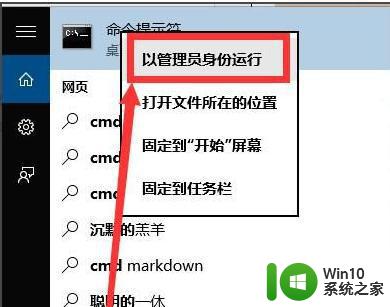
2、在打开的命令符号符界面中输入
slmgr.vbs /upk
之后会弹出成功地卸载了产品密钥地提示,点击确定按钮继续。
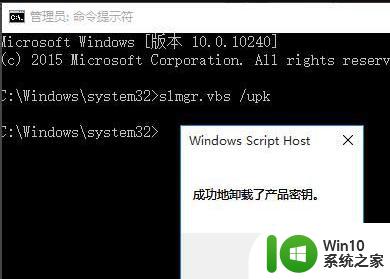
3、输入slmgr /ipk W269N-WFGWX-YVC9B-4J6C9-T83GX,接着会弹出成功的安装了产品密钥”。点击确定按钮继续。
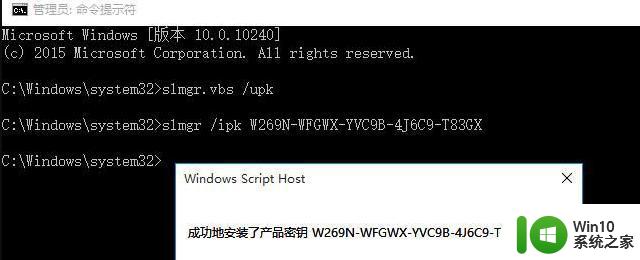
4、输入slmgr /skms zh.us.to会弹出密钥管理服务计算机名成功的设置为zh.us.to”这样地提示,点击确定按钮继续。
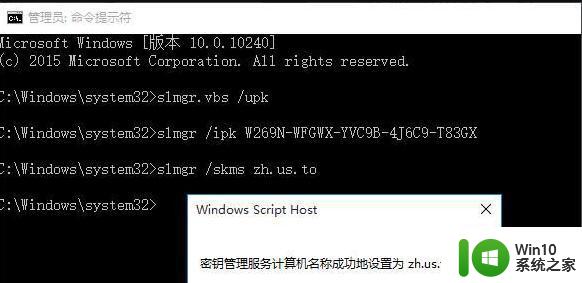
5、输入slmgr /ato,然后会弹出“成功的激活了产品”这样的提示,这就表明win10操作系统已经激活成功了。
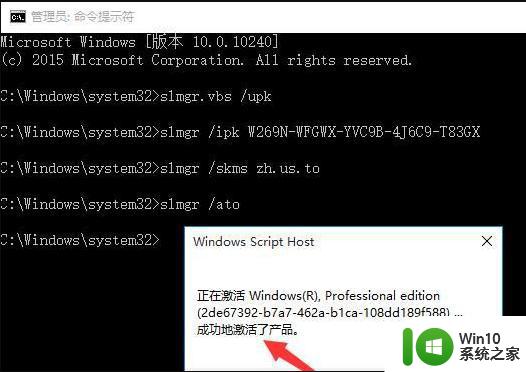
6、打开win10的系统属性界面,我们就可以看到win10已经处于激活状态了。
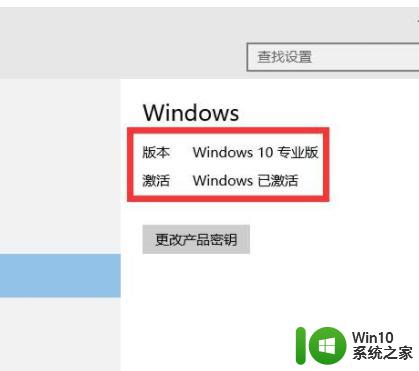
上述就是小编告诉大家的电脑windows10系统怎么激活了,还有不清楚的用户就可以参考一下小编的步骤进行操作,希望能够对大家有所帮助。
电脑windows10激活教程 电脑windows10系统怎么激活相关教程
- 电脑windows10系统怎么激活 win10激活系统教程(附激活码)
- 怎么看永久激活win10 Windows10系统永久激活查看教程
- windows10电脑密钥过期解决方法 windows10激活密钥过期如何重新激活
- 激活Windows10系统总闪退无法激活的解决方法 激活Windows10系统总闪退无法激活如何解决
- windows10教育版怎么激活 如何激活windows10教育版
- windows10激活怎么操作 windows10怎么激活
- windows10激活工具如何使用 windows10激活工具使用教程
- 激活windows10的方法 怎么免费激活windows10
- 激活windows10密钥无法激活怎么办 win10激活密钥激活不了如何解决
- 电脑激活office怎么激活 WIN10系统office激活方法
- win10如何查看电脑激活状态 windows10激活状态查询步骤详解
- 怎样查看win10激活 如何检查Windows10系统是否已永久激活
- win10玩只狼:影逝二度游戏卡顿什么原因 win10玩只狼:影逝二度游戏卡顿的处理方法 win10只狼影逝二度游戏卡顿解决方法
- 《极品飞车13:变速》win10无法启动解决方法 极品飞车13变速win10闪退解决方法
- win10桌面图标设置没有权限访问如何处理 Win10桌面图标权限访问被拒绝怎么办
- win10打不开应用商店一直转圈修复方法 win10应用商店打不开怎么办
win10系统教程推荐
- 1 win10桌面图标设置没有权限访问如何处理 Win10桌面图标权限访问被拒绝怎么办
- 2 win10关闭个人信息收集的最佳方法 如何在win10中关闭个人信息收集
- 3 英雄联盟win10无法初始化图像设备怎么办 英雄联盟win10启动黑屏怎么解决
- 4 win10需要来自system权限才能删除解决方法 Win10删除文件需要管理员权限解决方法
- 5 win10电脑查看激活密码的快捷方法 win10电脑激活密码查看方法
- 6 win10平板模式怎么切换电脑模式快捷键 win10平板模式如何切换至电脑模式
- 7 win10 usb无法识别鼠标无法操作如何修复 Win10 USB接口无法识别鼠标怎么办
- 8 笔记本电脑win10更新后开机黑屏很久才有画面如何修复 win10更新后笔记本电脑开机黑屏怎么办
- 9 电脑w10设备管理器里没有蓝牙怎么办 电脑w10蓝牙设备管理器找不到
- 10 win10系统此电脑中的文件夹怎么删除 win10系统如何删除文件夹
win10系统推荐
- 1 戴尔笔记本ghost win10 sp1 64位正式安装版v2023.04
- 2 中关村ghost win10 64位标准旗舰版下载v2023.04
- 3 索尼笔记本ghost win10 32位优化安装版v2023.04
- 4 系统之家ghost win10 32位中文旗舰版下载v2023.04
- 5 雨林木风ghost win10 64位简化游戏版v2023.04
- 6 电脑公司ghost win10 64位安全免激活版v2023.04
- 7 系统之家ghost win10 32位经典装机版下载v2023.04
- 8 宏碁笔记本ghost win10 64位官方免激活版v2023.04
- 9 雨林木风ghost win10 64位镜像快速版v2023.04
- 10 深度技术ghost win10 64位旗舰免激活版v2023.03